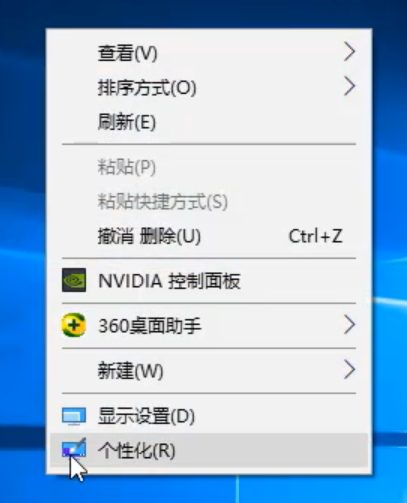
现如今,随着国家的科技得到快速发展,由高速度走向高质量发展,电脑的使用越来越多,但是,很多朋友在使用电脑的同时,不喜欢电脑自带的桌面背景,喜欢换成自己喜欢的图片。那么,我们如何设置电脑桌面背景图片呢?电脑桌面背景图片怎么设置大小呢?下面小编给大家演示一下.
电脑桌面背景图片怎么设置大小
1.在空白处右键单击个性化,再左侧菜单中点击背景进入即可。
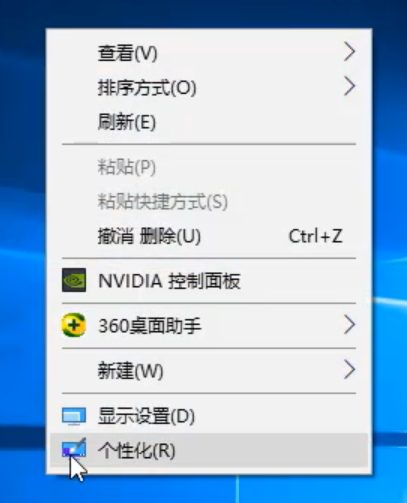
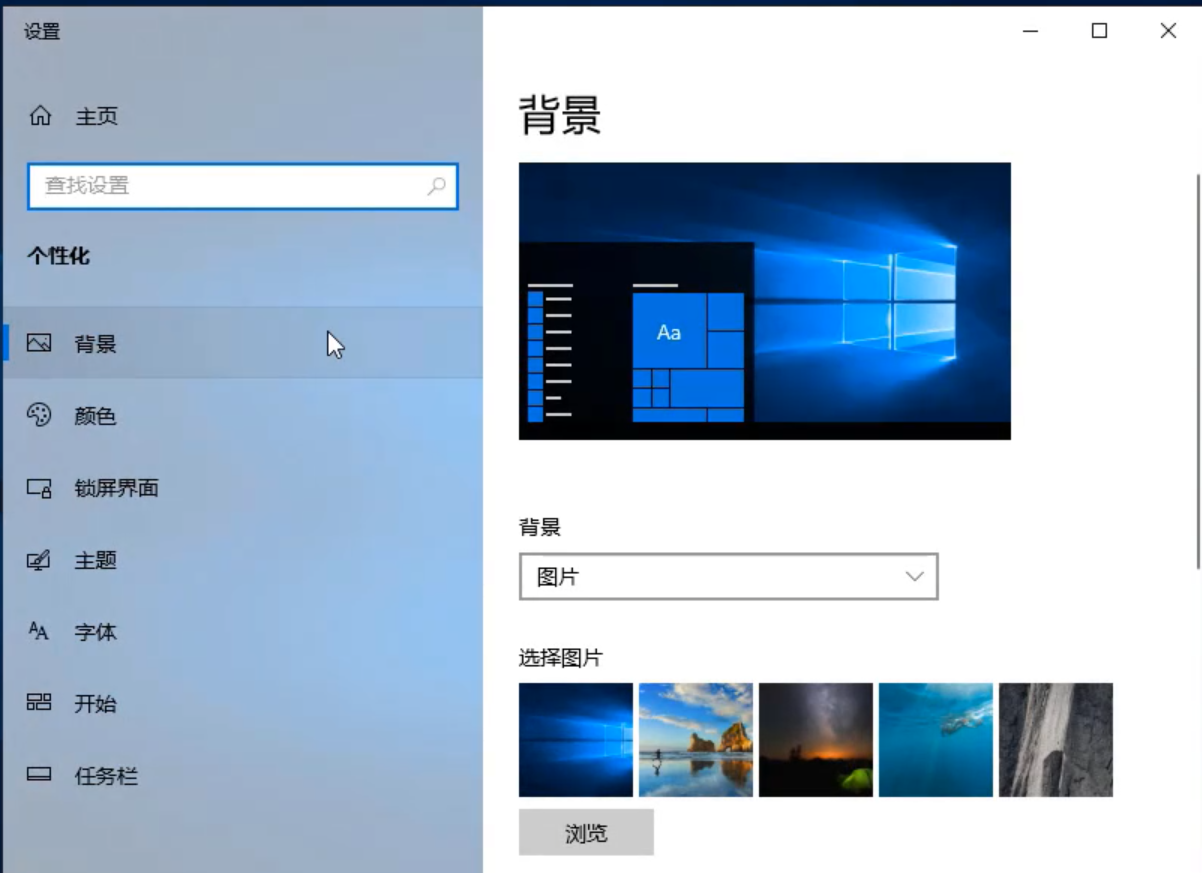
2.在背景页面中,向下拉找到选择契合度,选择拉伸就可以了。
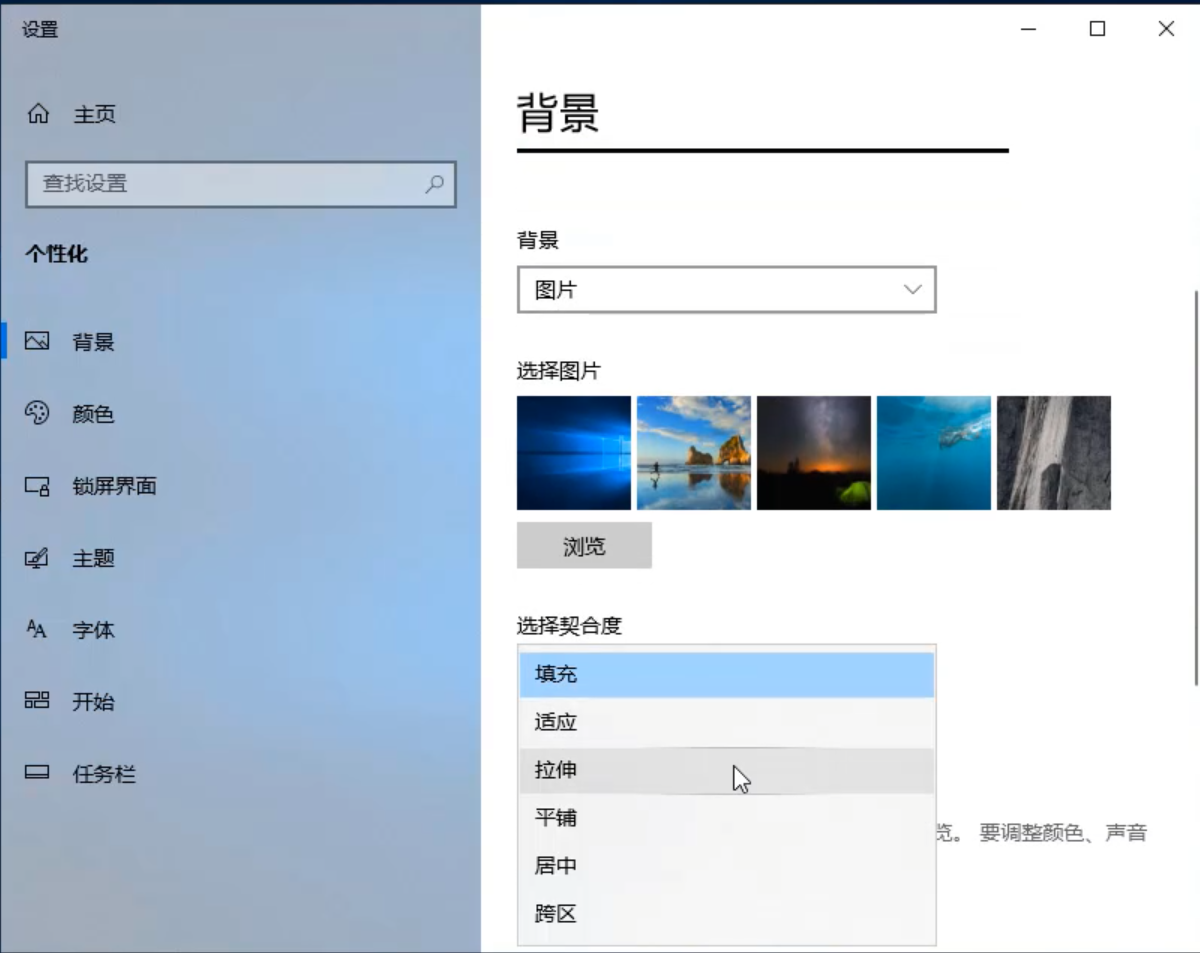
以上是电脑桌面背景图片怎么设置大小的教程,希望能帮助到有需要的朋友~
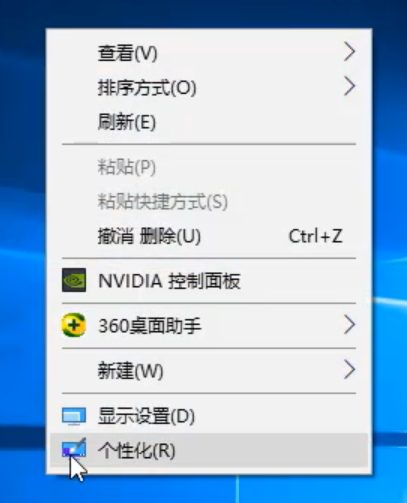
现如今,随着国家的科技得到快速发展,由高速度走向高质量发展,电脑的使用越来越多,但是,很多朋友在使用电脑的同时,不喜欢电脑自带的桌面背景,喜欢换成自己喜欢的图片。那么,我们如何设置电脑桌面背景图片呢?电脑桌面背景图片怎么设置大小呢?下面小编给大家演示一下.
电脑桌面背景图片怎么设置大小
1.在空白处右键单击个性化,再左侧菜单中点击背景进入即可。
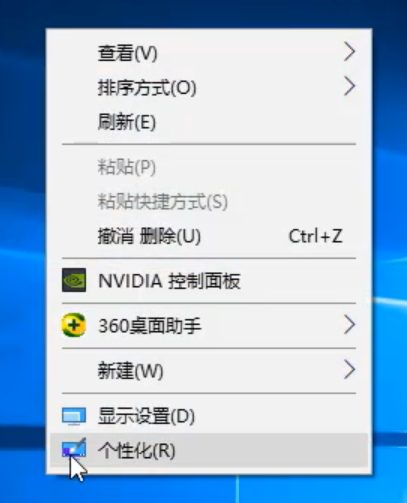
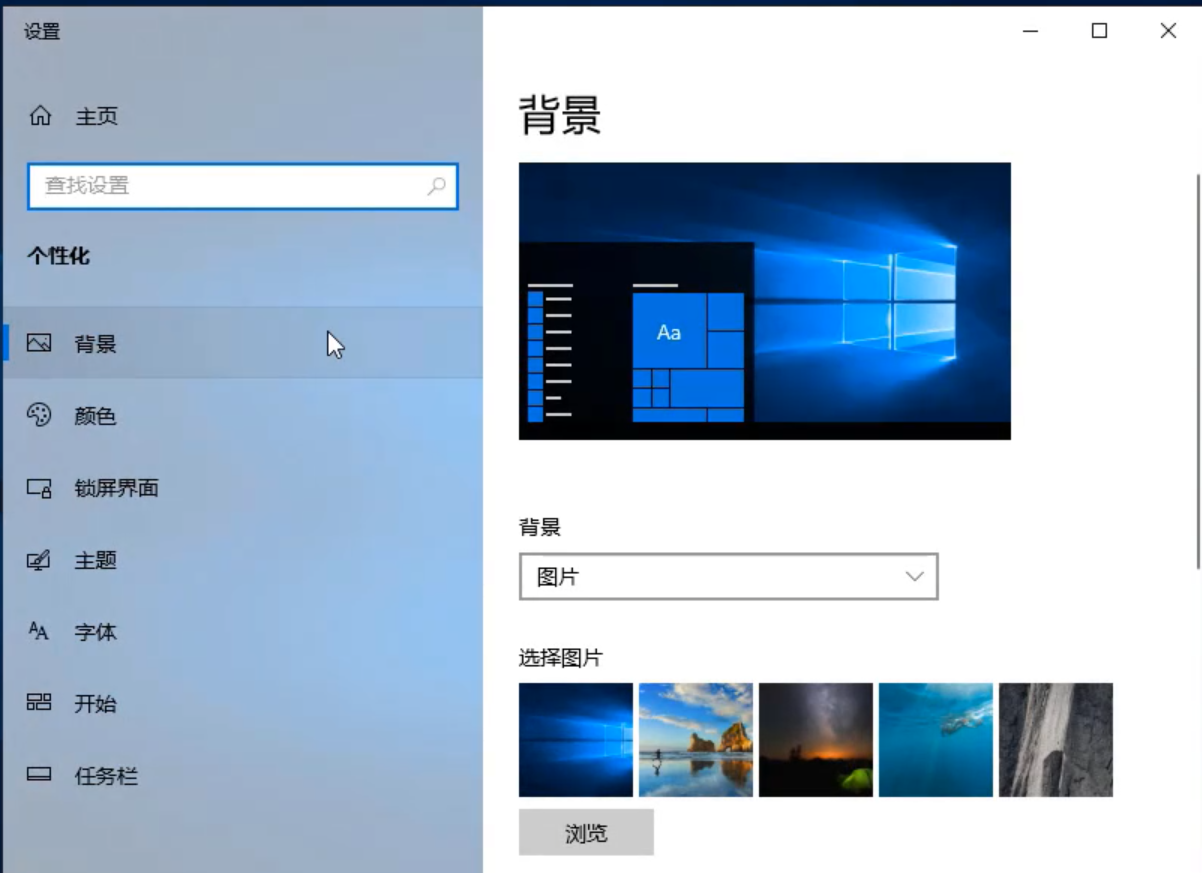
2.在背景页面中,向下拉找到选择契合度,选择拉伸就可以了。
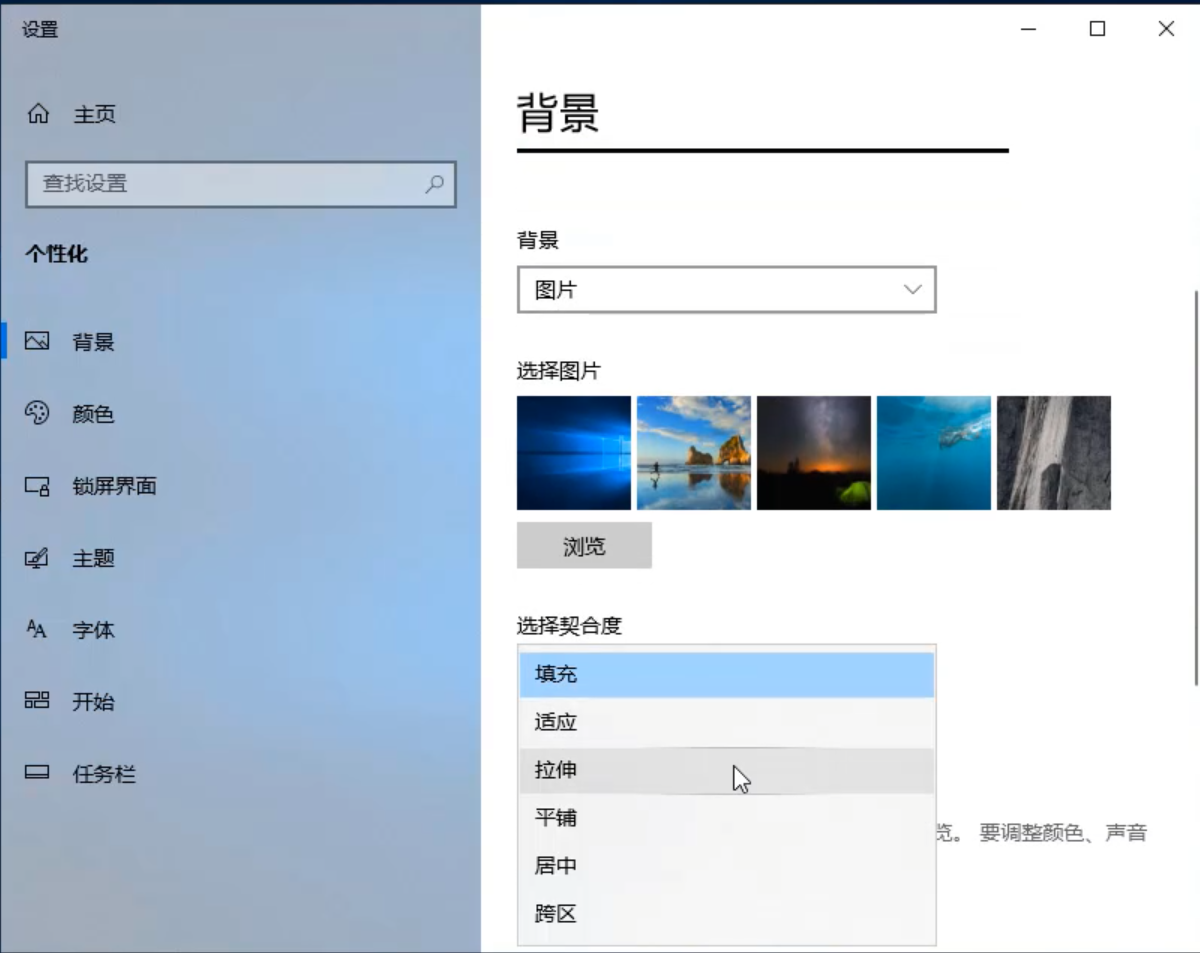
以上是电脑桌面背景图片怎么设置大小的教程,希望能帮助到有需要的朋友~
现如今,随着国家的科技得到快速发展,由高速度走向高质量发展,电脑的使用越来越多,但是,很多朋友在使用电脑的同时,不喜欢电脑自带的桌面背景,喜欢换成自己喜欢的图片。那么,我们如何设置电脑桌面背景图片呢?电脑桌面背景图片怎么设置大小呢?下面小编给大家演示一下.
电脑桌面背景图片怎么设置大小
1.在空白处右键单击个性化,再左侧菜单中点击背景进入即可。
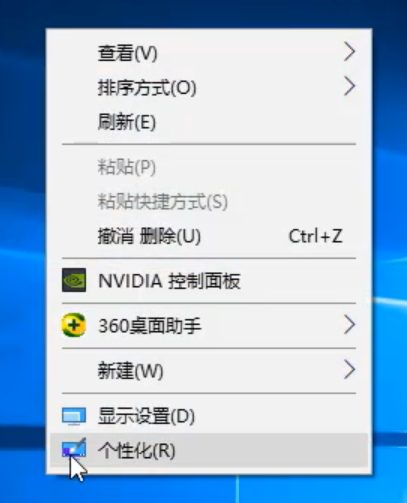
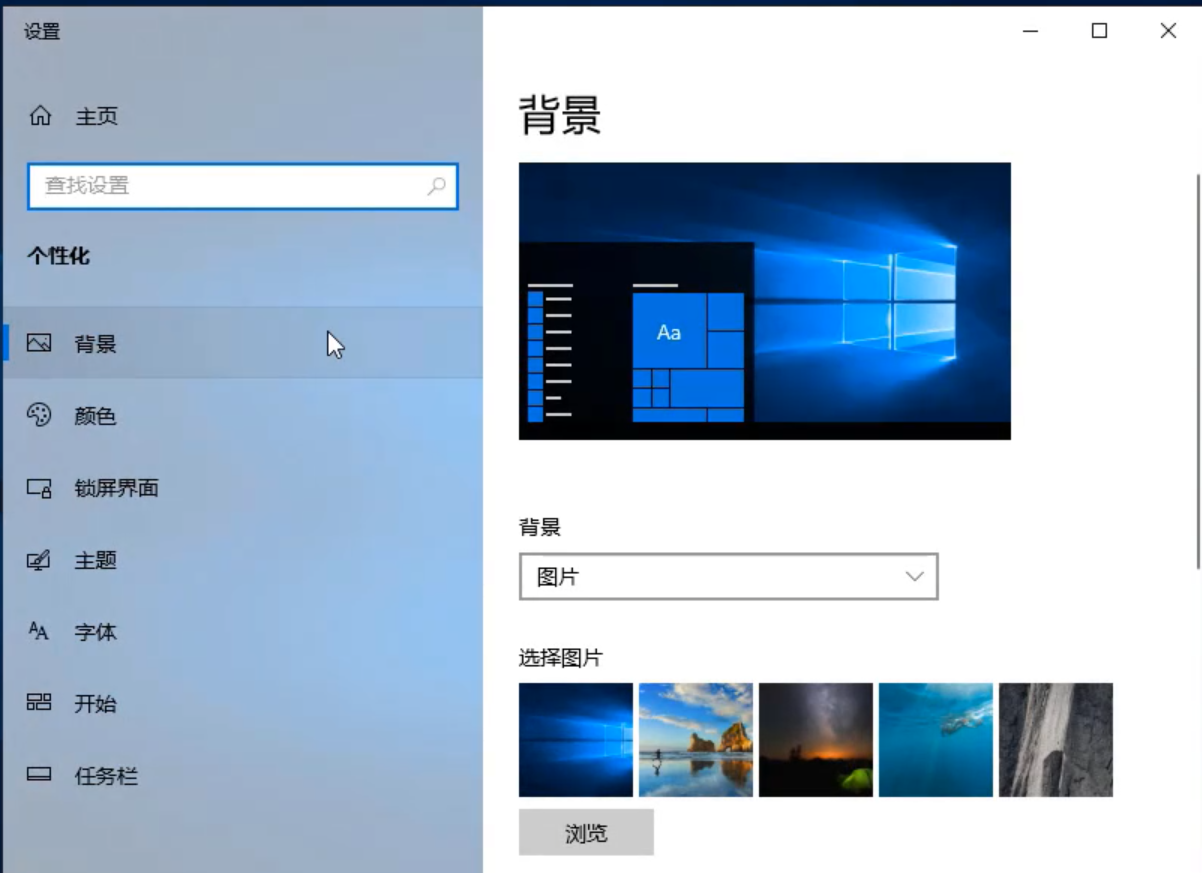
2.在背景页面中,向下拉找到选择契合度,选择拉伸就可以了。
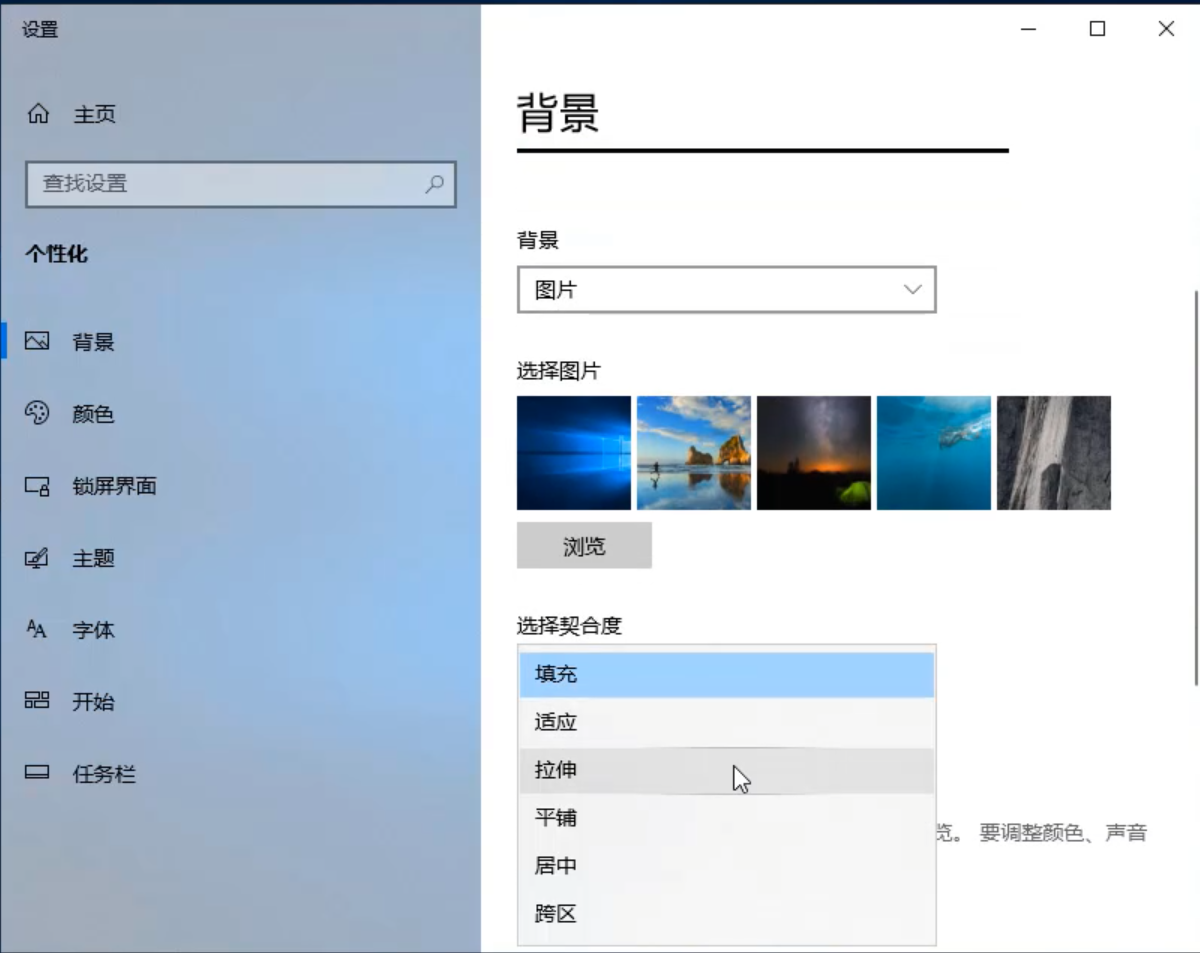
以上是电脑桌面背景图片怎么设置大小的教程,希望能帮助到有需要的朋友~